ПЕРЕТВОРЕННЯ ФРАГМЕНТІВ МАЛЮНКІВ
Розділ 3 ГРАФІЧНИЙ РЕДАКТОР
13. ПЕРЕТВОРЕННЯ ФРАГМЕНТІВ МАЛЮНКІВ
Навчимося виділяти і перетворювати фрагменти малюнків у графічному редакторі Scratch.
Щоб виділити фрагмент малюнка:
1. Вибери інструмент Вибрати 
2. Встанови вказівник у верхньому лівому куті фрагмента малюнка, який потрібно виділити.
3. Натисни і не відпускай ліву кнопку миші. Обведи потрібний фрагмент малюнка прямокутником.
4. Відпусти кнопку миші.
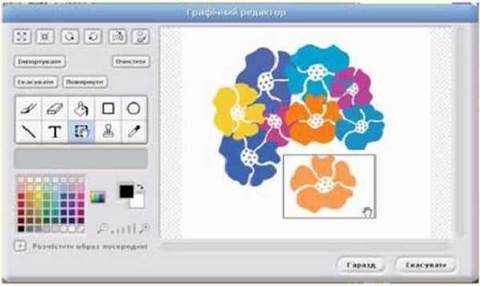
Виділений фрагмент малюнка можна:
– Видалити
– Перемістити – для цього встанови вказівник на виділений фрагмент малюнка. Вказівник набуде вигляд  Натисни і, не відпускаючи ліву кнопку миші перемісти вказівник у потрібне місце. Відпусти кнопку миші.
Натисни і, не відпускаючи ліву кнопку миші перемісти вказівник у потрібне місце. Відпусти кнопку миші.
– Збільшити – для цього вибери кнопку Збільшити  потрібну кількість разів.
потрібну кількість разів.
– Зменшити – для цього вибери кнопку Зменшити  потрібну кількість разів.
потрібну кількість разів.
– Дзеркально відобразити – для цього вибери кнопку Повернути горизонтально  або Повернути
або Повернути
 потрібну кількість разів.
потрібну кількість разів.
– Повернути за годинниковою або проти годинниковою стрілкою – для цього вибери кнопку Повернути за годинниковою стрілкою  або Повернути проти годинникової стрілки
або Повернути проти годинникової стрілки  потрібну кількість разів.
потрібну кількість разів.

Працюємо за комп’ютером
Ти вже знаєш, що анімація в проектах Scratch створюється швидкою зміною образів.
Сьогодні ми намалюємо кілька образів виконавця Петрика та в подальшому навчимо Петрика танцювати.
Розглянь малюнки. Запропонуй для кожного з них алгоритм малювання нового образу виконавця. Обгрунтуй вибір інструментів малювання та послідовність дій.
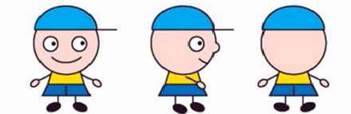
1. Запусти на виконання програму Scratch.
2. Відкрий проект Танцюрист.
3. Перейди на вкладку Образи та зроби три копії виконавця Петрика.
4. Намалюй перший образ.
Якщо потрібно внести змінення у вже створені малюнки, то їх можна відкрити у вікні редактора і доопрацювати.
Вибери першу копію виконавця та натисни кнопку Редагувати.
Відкриється вікно графічного редактора Scratch. Створи образ Петрика за наведеним зразком.
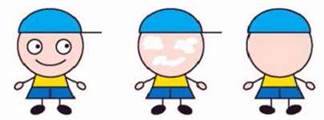
5. Намалюй другий образ.
Створи образ Петрика за наведеним зразком.

6. Намалюй третій образ.
7. Збережи проект Танцюрист для подальшого використання.
Запитання і завдання
1. Розкажи, як виділити фрагмент малюнка у графічному редакторі Scratch.
2. Назви інструменти, призначені для перетворення фрагментів малюнків у графічному редакторі.
3. Які інструменти дозволяють збільшувати або зменшувати розміри малюнка?
4. Розкажи про призначення інструментів 
5. Опиши алгоритм повороту фрагмента малюнка.
ДЛЯ КМІТЛИВИХ
1. Розглянь малюнок. Склади алгоритм створення нових образів виконавця Ганнуся.

Виконай алгоритм та намалюй нові образи виконавця. Збережи нові образи виконавця Ганнуся в бібліотеці виконавців.